Configuración de EmailHub proporcionada por la empresa
Utilice una dirección de correo electrónico proporcionada por su empresa
EmailHub permite a los asesores comunicarse con los clientes por correo electrónico sin salir de ExpertConnect . Cuando los clientes envían mensajes a la bandeja de entrada de un equipo, EmailHub convierte automáticamente esos correos electrónicos en tickets para que puedas hacer un seguimiento y resolver los problemas rápidamente.
Si utiliza una dirección de correo electrónico proporcionada por su empresa, es más probable que los mensajes lleguen a las bandejas de entrada de sus clientes en lugar de a sus carpetas de correo no deseado. También es más probable que los clientes reconozcan sus mensajes, ya que la dirección de correo electrónico tendrá el dominio de su empresa.
Siga los pasos a continuación para habilitar EmailHub:
- Haga clic en la pestaña Administrar y seleccione el equipo para el que desea configurar EmailHub.
- Seleccione el menú desplegable Correo electrónico y seleccione Configurar EmailHub.
- Elija Utilizar una dirección de correo electrónico proporcionada por su empresa
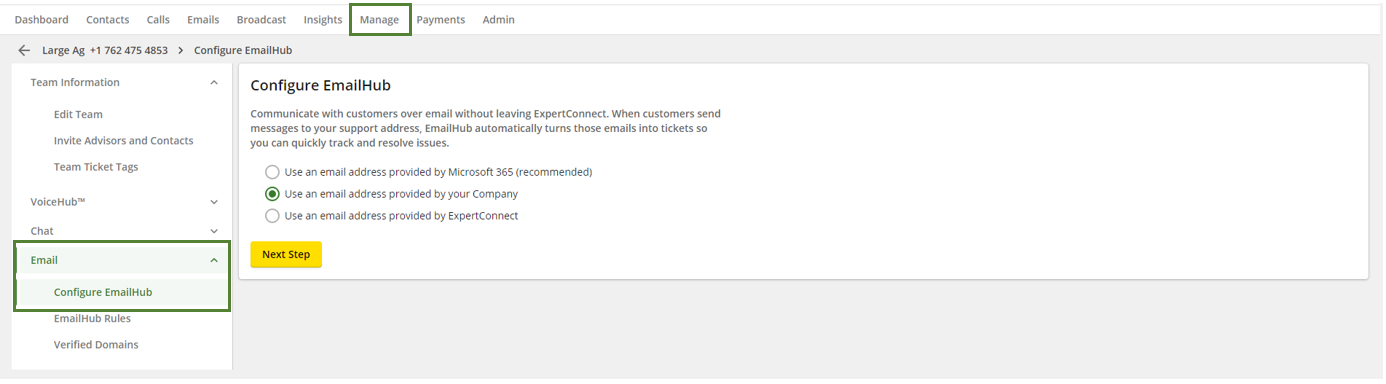
- Ingresa una dirección de correo electrónico a la que los clientes puedan comunicarse con tu equipo. Si aún no tienes una dirección de correo electrónico específica para tu equipo, pídele a tu gerente de TI que cree una.
- Configure su sistema de correo electrónico interno para reenviar los mensajes recibidos en su dirección de soporte a su dirección de EmailHub. Este paso es necesario para que los correos electrónicos entrantes fluyan a ExpertConnect .
Instrucciones para configurar el reenvío de correo electrónico: - A continuación, puedes ajustar tu nombre para mostrar. Este es el nombre que verán tus clientes cuando respondas a través de ExpertConnect .
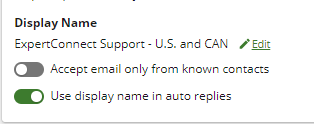
- El último paso, y el más importante, es verificar la propiedad de su dominio. Esto garantiza que los correos electrónicos salientes que envíe desde ExpertConnect se envíen desde el dominio de su empresa. Trabaje con su departamento de TI para agregar los registros DNS a su dominio. Seleccione Enviar a un compañero de trabajo para enviar un correo electrónico a alguien de su equipo de TI para verificar su dominio. El correo electrónico que recibirá es el que se muestra en la imagen a continuación.
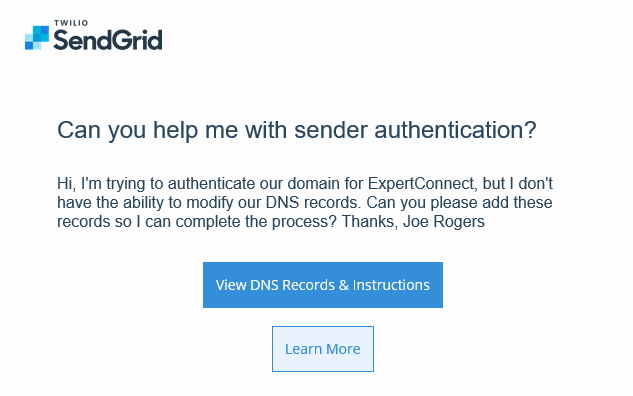
Instrucciones para agregar registros DNS:
Algunos registradores de DNS no permiten que se incluya el dominio raíz en el campo de host CNAME. Por lo tanto, en lugar de ingresar em6793.dealership.com como se muestra en la captura de pantalla siguiente, deberá ingresar solo em6793 (elimine el dominio raíz y el punto).
- También puedes desplazarte hasta el final de la página y continuar sin verificar tu dominio. No es recomendable, ya que tus correos electrónicos probablemente terminen en las carpetas de correo no deseado de tus clientes.
- Por último, asegúrese de seleccionar el correo electrónico que desea establecer como remitente. Esta es la dirección de correo electrónico desde la que se enviarán los correos electrónicos salientes que envíen los asesores del equipo. Una vez que haya terminado, puede indicar a sus clientes que envíen correos electrónicos a su dirección de soporte y esos correos electrónicos se convertirán en tickets ExpertConnect para que pueda realizar un seguimiento y resolver los problemas rápidamente.
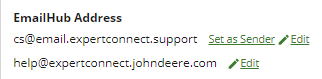
Los equipos pueden tener varias direcciones de reenvío, pero solo pueden elegir una dirección de remitente.
Si más adelante decide utilizar una opción diferente para configurar su EmailHub, simplemente haga clic en Configuración en la esquina superior izquierda.
Configuraciones adicionales de EmailHub
Para configurar EmailHub para un equipo, elija su configuración preferida y siga las instrucciones de los artículos siguientes: